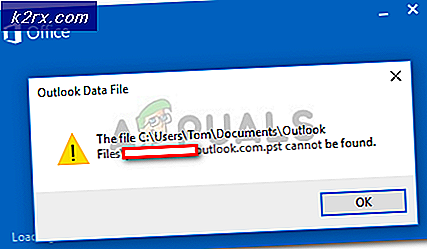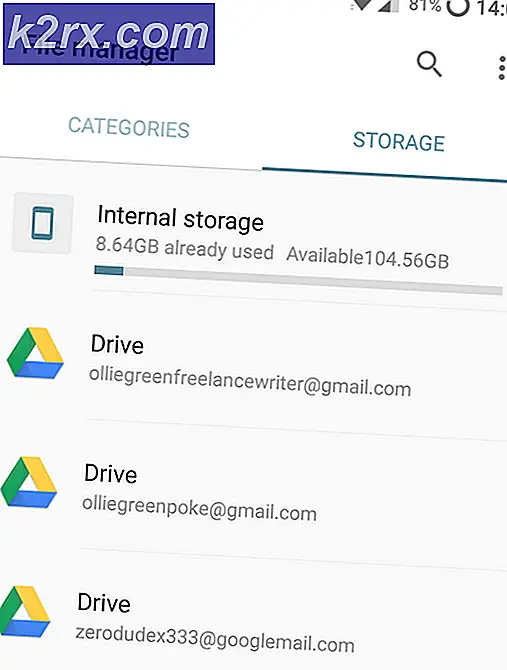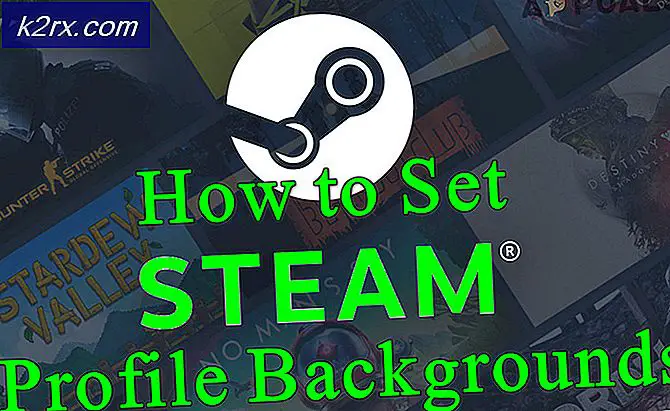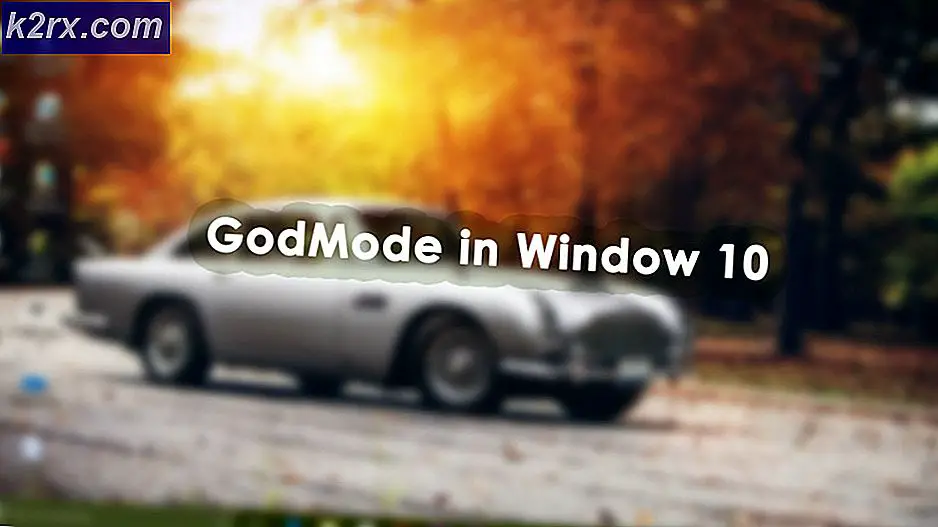Løsning: Den komprimerede (lynliste) mappe er ugyldig
Nogle brugere rapporterer at miste muligheden for at åbne .zip-filer ved hjælp af File Explorer. Tilsyneladende, hvis de forsøger at dobbeltklikke på .zip arkivet, sker der ikke noget, eller File Explorer bliver ikke reageret. Højreklik på .zip arkivet og vælg Uddrag alle vil vise følgende fejl:
Windows kan ikke fuldføre udvindingen
Den komprimerede lynlås * arkivnavn * er ugyldig
Dette er tydeligvis ikke et problem med en bestemt zip-mappe, da berørte brugere rapporterer, at hvert enkelt zip-arkiv, de downloader, udviser den samme adfærd. Selv om de fleste tilfælde er rapporteret på Windows 10, er der tilfælde, hvor brugere støder på dette problem på Windows 7 eller Windows 8.1.
Hvis du for øjeblikket kæmper med den komprimerede mappe (zipped) er en ugyldig fejl, vil følgende metoder hjælpe. Nedenfor har du en samling af rettelser og løsninger, som andre har brugt til at undgå, at den komprimerede (zipped) mappe er ugyldig fejl. Følg hver af følgende metoder i rækkefølge, indtil du opdager en løsning, der klarer at løse problemet i din situation.
Metode 1: Geninstallere komprimeringsklienten
Det indlysende sted at starte er med den komprimeringsklient, du bruger. Andre brugere, der kæmper med det samme problem, har formået at løse problemet ved at geninstallere den software, de brugte.
Hvis du får den komprimerede mappe (zipped), er den ugyldige fejl, skal du følge vejledningen nedenunder for at geninstallere komprimeringsklienten:
- Tryk på Windows-tasten + R for at åbne en Kør-boks. Skriv derefter appwiz.cpl og tryk Enter for at åbne Programmer og funktioner .
- I programmer og funktioner skal du rulle gennem programlisten og afinstallere dekomprimeringssoftwaren, som du får fejlen på (WinRar, WinZip, 7zip osv.).
- Når dekomprimeringssoftwaren er blevet afinstalleret, skal du bruge browseren til at navigere til download siden af din browser og downloade den nyeste tilgængelige version. Her er en liste med de mest populære dekompressionsklienter:
WinRar
WinZip
7zip - Når dekomprimeringsenheden er blevet downloadet igen, skal du genstarte din computer og se, at du kan udpakke filer uden at den komprimerede mappe (zipped) er ugyldig ved næste genstart.
Hvis du stadig støder på den komprimerede mappe (zipped), er den ugyldige fejl, skal du flytte ned til de andre metoder nedenfor.
PRO TIP: Hvis problemet er med din computer eller en bærbar computer / notesbog, skal du prøve at bruge Reimage Plus-softwaren, som kan scanne lagrene og udskifte korrupte og manglende filer. Dette virker i de fleste tilfælde, hvor problemet er opstået på grund af systemkorruption. Du kan downloade Reimage Plus ved at klikke herMetode 2: Brug af en anden fri komprimeringssoftware
Selv om dette ikke er en korrekt løsning (mere som en løsning), har nogle berørte brugere rapporteret, at de formåede at løse problemet ved at bruge en anden software til fri komprimering som 7-Zip.
Du kan gøre dette med en række tredjepartsløsninger, men vi anbefaler 7-Zip for det mest bekvemme. Her er en hurtig vejledning om, hvordan du installerer og bruger 7zip for at undgå at modtage den komprimerede (zipped) mappe er ugyldig fejl:
- Besøg dette link ( her ) og download 7-Zip-installationsprogrammet, der passer til din Windows-arkitektur.
- Åbn installationsprogrammet, og følg derefter vejledningen på skærmen for at installere 7-Zip på dit system.
- Når 7-Zip er installeret, kan du højreklikke på et hvilket som helst .zip-arkiv. Du skal nu se en ekstra 7-Zip-menu, som kan udvides til at bruge de samme funktioner som den indbyggede klient har.
Metode 3: Zipping på et drev, der bruger NTFS
Hvis du får denne fejl, mens du forsøger at zip en fil på over 4 GB, kan du kontrollere, om den partition du forsøger at udføre operationen på, er FAT32. Den maksimale filstørrelse for en Fat32-partition er 4 GB. Alt over denne tærskel, det vil producere den komprimerede (zipped) mappe er ugyldig fejl.
En løsning på dette problem ville være at udføre operationen på et NTFS-drev eller formatere dit drev til NTFS-filsystemet. En anden måde omkring dette problem er at bruge et andet værktøj som 7zip .
PRO TIP: Hvis problemet er med din computer eller en bærbar computer / notesbog, skal du prøve at bruge Reimage Plus-softwaren, som kan scanne lagrene og udskifte korrupte og manglende filer. Dette virker i de fleste tilfælde, hvor problemet er opstået på grund af systemkorruption. Du kan downloade Reimage Plus ved at klikke her